Din varukorg är för närvarande tom!
Tekniker som hjälper dig skapa ett smartare och tryggare hem.
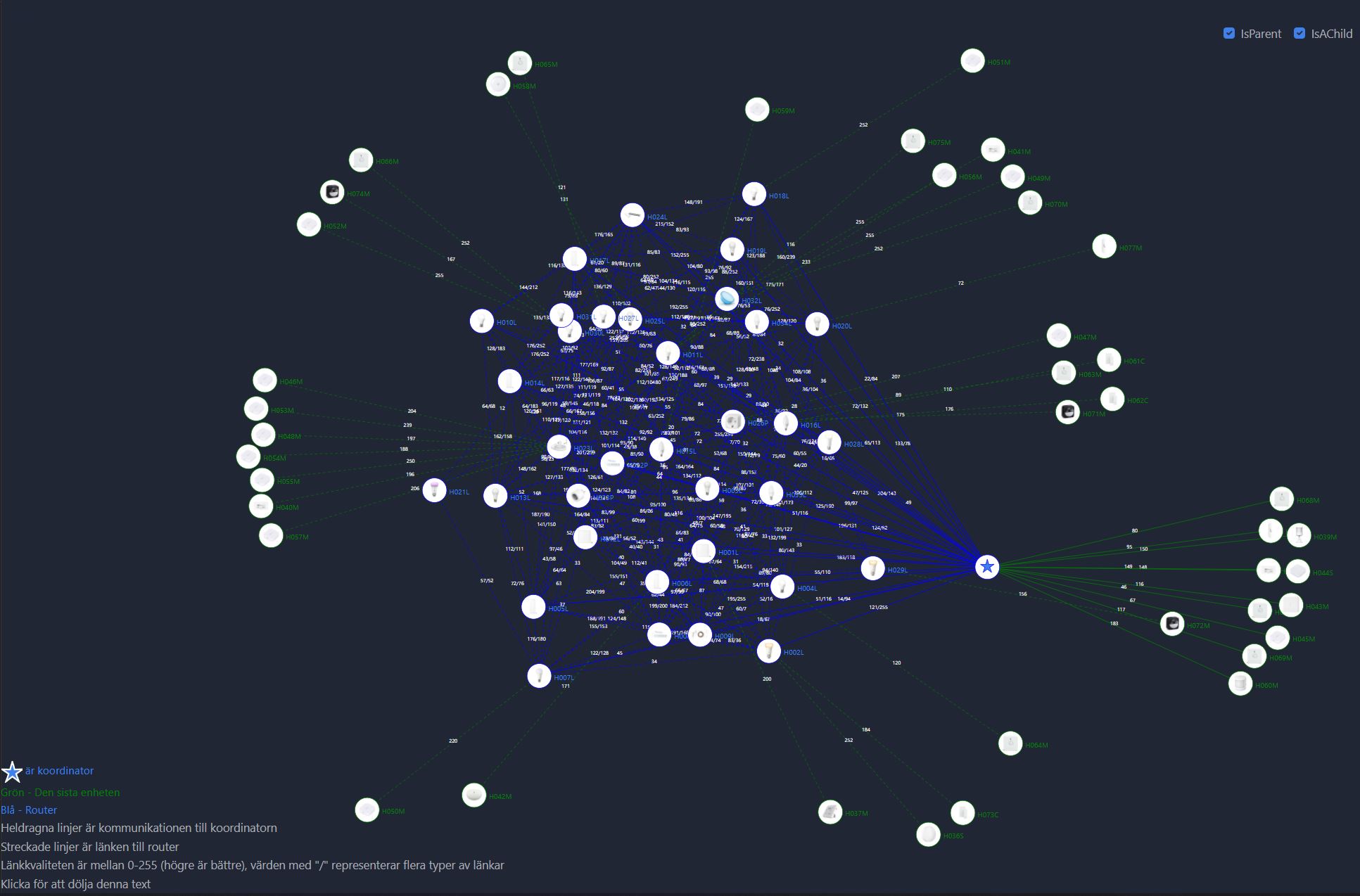
Kom igång med Zigbee2mqtt på Home Assistant
Sammanfattning av mjukvaran Zigbee2MQTT
Zigbee2MQTT (Z2M) är en mycket populär mjukvara för att styra ett Zigbee nätverk. Den uppdateras löpande och det kommer stöd för nya Zigbee enheter väldigt nära efter dom släpps. Detta gör att många föredrar den här över ZHA även som det är det projekt som Home Assistant står bakom.
Under de år jag kört Z2M så har jag aldrig upplevt den som instabil, så vida jag inte tillfört någon konfiguration eller sensor som stört mitt zigbee nätverk.
Mitt utlåtande
Jag har i mitt smarta hem valt att använda mjukvaran Zigbee2mqtt (Z2M)eftersom den är i framkant och ofta stödjer de senaste sensorerna. Den är relativt enkel att komma igång med och kräver inte allt förmycket.
När jag väl fick igång min Zigbee2mqtt installation så fick jag direkt ett stabilt zigbee nätverk. Så det här är den absolut bästa open source mjukvaran jag ännu testat för Zigbee.
Den är fortfarande bättre än ZHM utifrån att den är fristående och dessutom använder MQTT, så flera andra system kan använda samma mjukvara.
Inlägget senast uppdaterat: 2025-01-26
Länk till olika inlägg
Tillbehör till Z2M finns att köpa här:
Zigbee2mqtt är en Open source mjukvara så den installeras. Men det finns några tillbehör jag rekommenderar om du precis håller på att komma igång med Zigbee2mqtt.
- Amazon.se – Raspberry Pi 5 – 8 GB (rekommenderas till Home assistant)
- Amazon.se – Raspberry Pi 5 – 4 GB
- Amazon.se – Sonoff USB 3.0 ZBDongle-E (Perfekt till Zigbee2mqtt)
- Ali Express.com – Sonoff USB 3.0 ZBDongel-E (samma som hos Amazon)
- Amazon.se – NVME till USB 3.0 hållare, används för att enklare flasha din NVME disk
Köplänkar kan vara affiliatelänk eller ha en tagg, mer info om orsak till eventuell affiliatelänk.
Genom att använda länken så stöttar du bloggen och gör det möjlighet att ha bloggen helt fri från reklam. Du kan stötta bloggen genom att Swisha en donation om du uppskattar innehållet med på 0705470065
Här beskriver vi allt du behöver veta för att komma igång med Zigbee2mqtt på
Home Assistant, vi visar dessutom hur du maximerar förutsättningarna för ett stabilt
Zigbee-Nätverk. För utan dessa korrigeringar vi nämner så finns
det många saker som kan försämra ditt sensornätverk.
Som svar på frågan: ”Fungerar zigbee2mqtt bra med Home Assistant?”
Mitt svar är än så länge: MYCKET BRA!
I inlägget kommer du hitta:
- Hur kommer du igång med Zigbee2mqtt (Z2M)
- Vad är Zigbee2mqtt och hur fungerar det
- Så konfigurerar du Zigbee2mqtt bäst.
- Tips för att bygga ett stabilt zigbee nätverk med Z2M
TIPS innan du kör igång första installationen
- Kontrollera om den WIFI kanal du tänker placera ditt Zigbee nät på är ledig i ”luften”
- Se till att byta ut nyckeln till din Zigbee2mqtt INNAN första uppstarten.
- Avaktivera auto inkludering av enheter.
- Byt PAN ID till ett eget.
Senaste händelserna i inlägget:
- 2025-01-26 – Förbereder guiden för uppgradering med Zigbee2mqtt version 2.0.0-2 (Ej klart ännu)
- 2024-09-22 – Uppdaterar med RPI 5, uppdaterar utseendet & information om nya kompatibla sensorer
- 2024-05-08 – Uppdaterar inlägget och lägger till en del information om 1.37.0
- 2024-02-11 – Uppdaterat till 1.35.3-1 för att få full funktionalitet med lywsd03mmc sensorn i gränssnittet, lite problem med gränssnittet efter
- 2023-10-30 – Info om problem med knappar Lidl:s och Hues knappar i version 1.33.1-1.
- 2023-05-16 – Uppdaterar med en guide på hur du använder Grafana för att optimera ditt Zigbee-nätverks förutsättningar och felsöker sensorer.
- 2023-02-09 – Uppdaterat till senaste version och gjort en summering av alla steg som behövs, och länaket in en film nedan.
- 2023-01-10 – Uppdaterar med ny information om version 1.29.1-1 (Detaljerad info – Extern)
- 2022-06-20 – Vi kommer nu summera de olika modeller av Zigbee sensorers funktionalitet i kombination med den version av Zigbee2mqtt vi kör
Sammanfattning av Zigbee2mqtt
Som många vet så har jag på Automatiserar.se testat en mängd olika Zigbee kontrollers. Sällan har jag kunnat använda en enda kontroller för att hantera alla sensorer. Men med Zigbee2MQTT blev det skillnad! Jag har nu släckt 3 olika Zigbee-Nätverk och kör alla mina Zigbee enheter i Zigbee2MQTT. Så nu hoppas jag på kunna svara på alla detaljer så även du kan komma igång och använda Zigbee2mqtt med Home Assistant.
Jag har nu kört Zigbee2mqtt i flera år och stabiliteten i Zigbeenätverket jag lyckats bygga är långt över förväntan! Har strax över 180st Zigbee enheter av en mängd olika fabrikat. Jag har lyckats bygga ett zigbee nät som täcker hela gården med hjälp av infon du hittar längre ner i inlägget. Så planerar du ditt nät så kan det här inlägget ge dig många värdefulla insikter.
Nu har jag helt kunnat fokusera på att koppla upp alla sensortyper som blivit liggande under lång tid pga avsaknad av stöd. Om du vill veta vilka sensorer det är så kan du spana på samlingssidan med alla sensorer jag testat.
Svaret på hur bra är Zigbee2mqtt med Home assistant blev
Jag har inget dåligt att säga om Zigbee2mqtt i kombination med Home Assistant,
alla nya enheter vi köpt har direkt fungerat.
Allt från Lidl:s led spot till obskyra Tuya sensorer. Jag upplever hela projektet
som riktigt seriöst och med mycket bra stöd för nya sensorer.
Det enda som är negativt om något är just att det uppdateras rätt
frekvent för att få stöd för dessa nya sensorer.
Bakgrund till inlägget
Fram tills 2022 har de kontrollenheter vi kört inte haft stöd för alla konstiga märken av Zigbee sensorer vi testar. Därav har vi mixat och integrerat olika Zigbee kontrollers till Home Assistant & Homey. Fram tills nu har det inte funnits något val. Med utifrån vad vi läste oss till så har Sonoff 3.0 USB Dongle plus ( Zigbee stickan ) fungerat riktigt bra med senaste firmwaren från Februari. Därav gick vi all in och bygger om allt från grunden hemma med detta som bas.
Vi påbörjade flytten till Zigbee2mqtt redan 30 april 2022. Men det har tagit en hel del och felsökning för att lösa problem med tillförlitligheten. Redan nu ska vi säg att detta till stor del var orsakat av oss själva. Vilket innebär att om du gjort rätt från start så kommer du troligen inte att uppleva samma problem som oss. Men skulle du som oss missat några små detaljer så finns risken att du får inkludera om alla dina Zigbee enheter igen.. Vi har inkluderat ALLA 70+ enheter 2 gånger…
2024-05-08 så är vi uppe i strax över 180st zigbee enheter i vårt nätverk, nu är det dock vissa enheter som ligger i lådor utan batterier så alla är inte aktiva.
Med Zigbee2mqtt och Sonoff Zigbee 3.0 stickan så fick vi allt stöd vi tidigare saknade. Nu gick vi all in och flyttade ihop ~180+ Zigbee enheter och avvecklade Homey, Philips Hue och Deconz! Dvs ett enda stort meshade ZigBee nät!
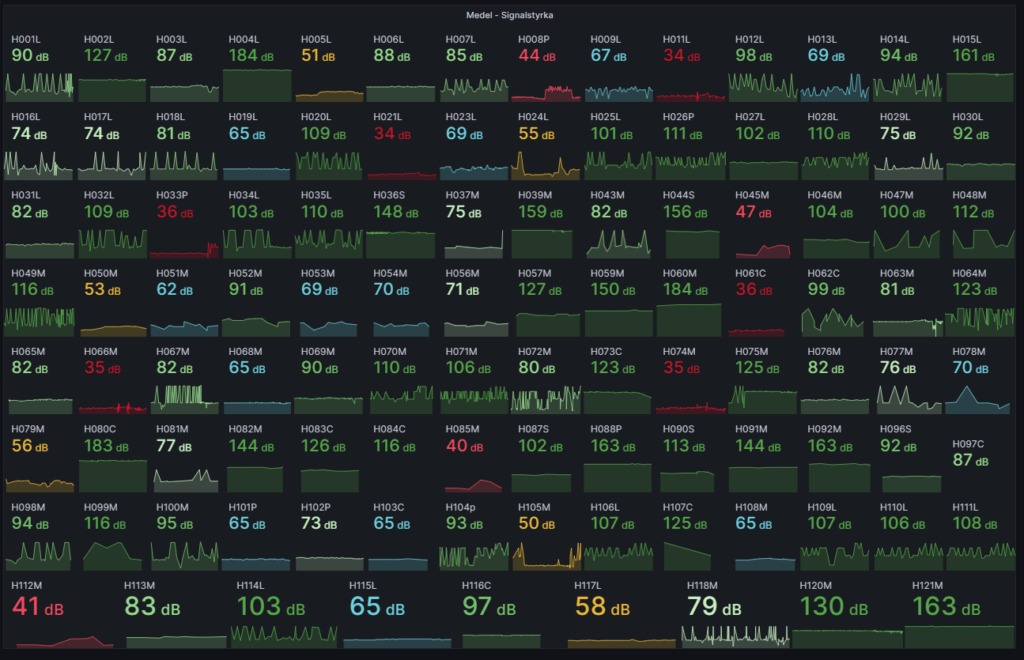
Så installerar du Zigbee2mqtt
Sedan den här guiden skrevs så har jag nu gjort en djupdykning i alla steg som behövs för att korrekt konfigurera och installera zigbee2mqtt med en Sonoff Zigbee 3.0 usb stick.
Jag rekommenderar dig att använda Home Assistant tillsammans med Zigbee2mqtt, då får du mycket konfiguration på köpet. Dessutom får du lätt att bygga upp gränssnitt och automationer.
Här hittar du alla mina guider om Home Assistant
Jag har summerat hela guiden i den här filmen, självklart kan du scrolla längre ner i inlägget för att hitta mer detaljer, men jag rekommenderar dig att först kolla igenom den här filmen.
Om du söker den Sonoff Zigbee 3.0 usb sticka som jag använder så finns den att köpa på flera ställen.
- Amazon.se – Sonoff USB 3.0 ZBDongle-E (Perfekt till Zigbee2mqtt)
- Ali Express.com – Sonoff USB 3.0 ZBDongel-E (samma som hos Amazon)
Köplänkar kan vara affiliatelänk eller ha en tagg, mer info om orsak till eventuell affiliatelänk.
Genom att använda länken så stöttar du bloggen och gör det möjlighet att ha bloggen helt fri från reklam. Du kan stötta bloggen genom att Swisha en donation om du uppskattar innehållet med på 0705470065
0:18 – Bakgrunden till valet av Zigbee2mqtt & Mosquitto broker
1:54 – Uppdatera firmware på Sonoff zigbee 3.0 usb stick, modell P
4:02 – Installera Mosquitto broker även kallat Mosquitto MQTT ibland
4:30 – Installation av Zigbee2mqtt
5:21 – Installation av File editor
6:48 – Hitta vilket USB ID din Zigbee sticka har i Home Assistant
7:05 – Konfigurationsfil för Zigbee2mqtt och information om zigbee nätverk.
7:43 – Fortsatt konfiguration av Zigbee2mqtt via konfigurationsfilen
8:37 – Installation av samba share och information om zigbe2mqtt konfigurationen.
11:42 – Uppstart av Zigbee2mqtt och inkludering av Xiaomi Aqara temperatursensor
14:49 – Lägg till sensorer i Home Assistant från Zigbee2mqtt och skapa ett gränssnitt.
17:52 – Lägg till flikar i Home Assistant:s gränssnitt.
19:05 – Summering och vad ska komma i nästa guide? Gilla gärna inlägget..
När det gäller hårdvara till just Home Assistant så upplever jag att Raspberry Pi är en enkel och väldokumenterad lösning. Det gör det dessutom enkelt att ha en dedikerad installation av Home Assistant och Zigbee2mqtt, något som är mycket värt. Specielt då vissa zigbee sensorer kan välja att lämna Zigbee nätet om det är nedstängt för länge.
Sammanfattning av Raspberry Pi 5
Raspberry pi 5 är den senaste versionen av Raspberry:s ”minidator”. Enheten lämpar sig för projekt och som kontroller till Linux projekt.
Ett mycket populärt sätt att använda Raspberry Pi 5 är för att driva Home Assistant. Raspberry Pi 5 finns i några olika modeller och det som skiljer dom är mängden minne, på länkarna hittar du de två mest normala varianterna 4 GB och 8 GB.
Den enhet som jag kör till bloggens Home Assistant är på 8 GB, vilket verkar vara rätt lagomt, men inom kort kommer jag testa 16GB varianten med.
Mitt utlåtande
Den senaste versionen Raspberry Pi 5 med 8 GB ram har verkligen fungerat bra tack vare tillbehören för att kunna köra NVME disk. Dvs inte mer minneskort som kan bli korrupt
vid strömbortfall.
Jag använder liknande konfiguration som finns på länkarna i min guide. Att använda just en Raspberry PI 5 som ett nav i ditt smarta hem gör att du relativt billigt kan få en dedikerad hårdvara med stora möjligheter att automatisera. Nu finns det fler hårdvaror som är lämpade för det, men få finns nog så väldokumenterade som just Raspberry PI

Länk till inlägg
Finns att köpa här:
- Amazon.se – Raspberry Pi 5 – 8 GB (rekommenderas till Home assistant)
- Amazon.se – Raspberry Pi 5 – 4 GB
- Amazon.se – Raspberry Pi 5 – 16 GB (med tillbehör för NVME, låda, adapter, dock ej själv testat den)
Lämpliga tillbehör för att göra den till en Home Assistant kontroller med Zigbee.
- Amazon.se – Raspberry Pi 5 PCI Express NVME adapter
- Amazon.se – NVME Disk 1 TB Crucial 5000MB läs/skriv
- Amazon.se – Sonoff USB 3.0 ZBDongle-E (Perfekt till Zigbee2mqtt)
- Amazon.se – NVME till USB 3.0 hållare, används för att enklare flasha din NVME disk
- Amazon.se – Google Coral för AI (obs kolla om det inte finns bättre pris när du kollar länken)
Köplänkar kan vara affiliatelänk eller ha en tagg, mer info om orsak till eventuell affiliatelänk
Genom att använda dom så stöttar du bloggen och gör det möjlighet att ha bloggen helt fri från reklam.
Du kan stötta bloggen på andra sätt med, tex genom att swisha en donation på 0705470065.
Om du känner att det inte är intressant att läsa inlägget så kan jag summera de viktigaste detaljerna för att komma igång med Zigbee2mqtt i listan nedan: (Jag mig den hårda vägen att dessa parametrar är viktiga)
Åter igen kontrollera följande innan du kör igång din installation
- Kontrollera om den kanal du tänker placera ditt Zigbee nät på är ledig i ”luften”
- Se till att byta ut nyckeln till din Zigbee2mqtt INNAN första uppstarten.
- Avaktivera auto inkludering av enheter.
- Byt PAN ID till ett eget.
- Fundera på att lägga ditt Zigbee nätverk på kanal 25 om möjligt.
Vill du få mina inlägg direkt på mailen? Prenumera här så får du hela inlägg som mail.
Den här delen är troligen den del som duplicerar text som många andra summerat redan. Så initialt så väljer jag att länka till den guide som Zigbee2mqtt själva underhåller, du kan även få en bra bild om du kollar på Youtube filmen som finns länkad en bit ner.
Det jag fokuserar på är att förklara de delar jag blev osäker på och det som ställde till så jag fick börja om med hela mitt zigbee nätverk.
Getting started | Zigbee2MQTT (Extern länk till Hemsidan för Zigbee2Mqtt). Men innan du börjar där, skumma igenom tipsen så kanske du hittar några guldkorn här med.
Att jag väljer att inte publicera en duplicering är inte av lathet, utan det är för att den fungerade riktigt bra för att komma igång! Även för oss om vi hade tänkt till fösta uppstarten.
Får du felet nedan så ignorera inte det! (för de går att komma runt)… Tro mig, det är inte värt det 😉
Error: network commissioning timed out – most likely network with the same panId or extendedPanId already exists nearby
Jag hade inte riktigt kollat upp vad PAN ID innebar, men jag vet det nu.. Pan ID inom Zigbee betyder Personal Area Networks, varje nät har ett unikt PAN identifierare. Skulle man ha två nät med samma PAN ID i närheten av varandra så kan det strula, och TRO MIG DET STRULAR… Är du intresserad av mer detaljer så hittade vi en bra länk här: PAN ID (digi.com) – (Extern länk)
Kolla efter upptagna WIFI kanaler
Som jag nämnde i början av inlägget så har jag fokuserat på att minska störande faktorer runt mitt Zigbee nätverk. Det första steget i den här installationen var att kolla vilka 2.4ghz kanaler som fanns i ”luften”. För mig fanns det relativt lite i luften och jag kunde fritt välja.
Jag fick börja med att begränsa kanalerna som matchade Zigbee frekvensen (här finns en väldig bra referens till en karta (extern länk)). När jag började installationen så valde vi Zigbee kanal 11, vilket vi senare fick ångra och gå upp till Zigbee kanal 25.

Uppdatera firmware i SONOFF ZigBee stickan

Många gånger missas det att uppdatera firmware i din Zigbee koordinator/sticka. Vi beställde en Sonoff Zigbee 3.0 sticka efter att ha läst att den firmware som släpptes i februari löste många av de problem som tidigare upplevts med den. Så med den här guiden (Youtube länk en bit ner) uppdaterade jag min Sonoff sticka. Att uppdatera just den här stickan är EXTRA viktigt, för innan februari firmwaren så var den mycket buggig.
Sammanfattning av SONOFF USB 3.0 ZBDongel-P / E
SONOFF:s Zigbee koordinator har under lång tid varit en mycket populär lösning när det gäller att styra ochkontrollera ett Zigbee nätverk. Den i kombination med Home Assistant har fungerat mycket tillförlitligt.
- Tänk på att uppdatera till en stabil firmware innan du börjar med stickan.
- Om du använder den tillsammans med Zigbe2mqtt så säkerställ att du sätter en nätnyckel och unitk PanID.
- Tänk på att använda en USB förlängningskabel för att få en extra stabil lösning.
Mitt utlåtande
Jag har testat många olika typer av Zigbee koordinatorer och gateways, men Sonoff:s sticka är den lösning jag primärt
valt att använda mig av eftersom den är både billig och tillförlitlig. Den har en extern antenn och dessutom ett chassi
av metall, vilket gör att den känns gedigen.
I min installation idag så har jag ~180st Zigbee enheter, nu är dock inte alla aktiva. Men större delen av dom är aktiva och
jag har nästa alltid kunnat köra de senaste sensorerna oavsett tillverkare med Zigbee2mqtt.

Länk till inlägg
Finns att köpa här:
- Amazon.se – Sonoff USB 3.0 ZBDongle-E (Perfekt till Zigbee2mqtt)
- Ali Express.com – Sonoff USB 3.0 ZBDongel-E (samma som hos Amazon)
Köplänkar kan vara affiliatelänk eller ha en tagg, mer info om orsak till eventuell affiliatelänk.
Genom att använda länken så stöttar du bloggen och gör det möjlighet att ha bloggen helt fri från reklam. Du kan stötta bloggen genom att Swisha en donation om du uppskattar innehållet med på 0705470065
OBS – 2023-01-08 – Det finns två modeller av USB stickan, och den versionen med E verkar nu vara relativt vanlig. Så kolla in den här punkten How to Use SONOFF Dongle Plus on Home Assistant? How to Flash Firmware? – SONOFF Official (extern länk). En bit ned där står det om följande två modeller och drivrutin till Windows: ZBDongle-P och ZBDongle-E. Fick tipset från en läsare som kört fast på guiden nedan, stort tackar för tipset!

Vi följde Youtube guiden nedan när vi skulle uppdatera firmware i vår Sonoff sticka. (OBS inte vår guide, utan en riktigt bra guide vi hittade som fungerar).
Det enda vi reagerade på var att han startar Zigbee stickan utan att ha kopplat på antennen igen när han uppdaterade (vilken man bör ha). Men annars riktigt bra guide 🙂 Så ge honom en tummen upp om du får nytta av den.
Och med det sagt så lämnar vi dessutom Conbee 1 & 2 stickan tillfälligt. Fungerar Sonoff Zigbee 3.0 som vi än så länge upplevt så kommer vi inte gå tillbaka.
När det gäller installation av både Mosquitto MQTT och Zigbee2mqtt så har han gjort guider för det med i filmen.
Intressanta inlägg inom smarta hem
Här är några av de inlägg jag tycker är passande utifrån den årstid vi är på just nu. Här kan du få inspiration för att komma igång med olika projekt & spännande lösningar.

Julbelysning med tips

Automatiskt

3D skrivare och
smarta hem

luftvärmepump
med hemautomation
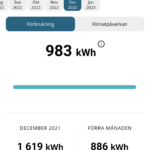
hemautomation

lösningar

bevattningen på gården?

Pulse P1 till en lokal
MQTT

på svenska

lämplig hårdvara för
Home Assistant

over ethernet och UPS

element och styr lasten
utifrån elpriset

Sensorer med ESPHome
Och M5Stack

bloggen, flera roliga
saker på gång.

uttag för Home Assistant

Zigbee kontrollers som
Hass, Dirigera & Homey

power station
Installera Mosquitto MQTT
Den MQTT vi väljer att använda oss av till zigbee2mqtt blir Mosquitto mqtt, mycket på grund av att den finns i Home Assistant och att vi under lång tid använt oss av den med bra resultat.
Tänk på att addera i din Home Assistant konfiguration att den ska detektera enheter från din MQTT.
Installera Zigbee2mqtt
Det här steget är det viktigaste steget, missar du att editera och byta din zigbee kanal, Pan ID, sätt Permit Join till false och nätverksnyckel så kommer du troligen få en otrevlig överraskning! Vill du veta vad så kan du läsa ”felsökning i Zigbee2Mqtt”
OBS LÄGG TILL följande innan första uppstart (kollar du in Youtube videon en bit upp så ser du detaljer med):
- Permit_join: false
- Under advanced:
- Channel: (Den Zigbee kanal är mest ledig i ”luften”)
- Pan_id: (ett unikt ID, fuska inte här… det är inte värt det)
- Network_key: (lägg till en rad för rad)
Tips vid Inkludering av Zigbee enheter
När du väl installerat och är färdig med din installation av Zigbee2MQTT så är det tyvärr så att du måste inkludera om alla dina enheter från befintliga lösningar. Dvs kör du Hue bridge eller liknande lösning så måste du köra en reset på alla enheter och ställa dom i inkluderingsläget.
Att inkludera zigbee enheter till ditt nät bör utföras i en viss ordning. Har du möjlighet att börja om från ruta ett så passa på att göra rätt. Och med att göra rätt så bör du inkludera enheter med fast ström först. Om möjligt så börja med enheter så nära din Zigbee kontroller och jobba dig utåt till den yttersta enheten.
När det kommer till vår absoluta favoritsensor Xiaomi Aqara (ÄVEN OM DEN NU BÖRJAT FÅ KONKURENS!), så har den en enormt stor brist just när det gäller Zigbee hanteringen av MESH. Tror tyvärr att det finns fler Aqara enheter som lider av samma problem med… Men därav är det MYCKET viktigt att du joinar den i ditt Zigbee nät på den plats där den ska sitta. Chansen är då stor att du kommer få den att mesha (hoppa) via en enhet med bra signalstyrka.
När allt är inkluderat så kan du börja fokusera på en bra namnsättning. Vi har här haft väldigt svårt att hitta ett bra sätt både få en tydlighet i gränssnittet, samtidigt som det blir snygg i loggarna.
I det här inlägget så kommer vi gå igenom vad vi missade, hur vi felsökte. Lite tips om hur vi valt att döpa enheterna i Zigbee2mqtt och Home Assistant. Vi kommer dessutom via hur tekniker som Node-Red, Grafana kan underlätta felsökning och ge snygga grafer över vad som händer.
Intressanta sensorer på bloggen
Jag har testat många sensorer på bloggen, här ser du några av dom. Är du intresserad av att veta vad vi tycker om respektive sensor så klicka på bilden för att få veta mer.

från Moes

utomhusbruk

med Mi Flora

VALLHORN

i tid med IKEA BADRING


för utomhusbruk!




PARASOLL med vanliga
AA batterier

temperatursensor

vibrationssensor

rörelsesensor

En digtal tärning?

HS1SA-E från Heiman

rörelsesensor inomhus?
Philips Hue har en med
ljus, temp och rörelse.
Namnsättning av Zigbee enheter
Namnsättningen kan vara ganska viktig när du börjar komma upp i en större mängd enheter. Här ger vi tips på hur vi döper enheterna.
| Nummerserie | förkortning | sensortyp |
| H{000} | M | MultiSensor (typ blandsensor) |
| * | L | Lampa |
| * | P | Uttag |
| * | C | Fjärrkontroll |
| * | S | Enfunktionssensor |
| * | H | Luftfuktighet |
| * | R | Remote ( fjärrkontroll ) |
| * | F | Brandvarnare |
| Nummerserie | ID | Beskrivning | Placering |
| H001L | 0x000xxxxxxxxxxxxxxx | Taklampan i kontoret. | Kontoret |
| H002L | 0x001yyyyyyyyyyyyyy | Skrivbordslampan vid fönstret | Kontoret |
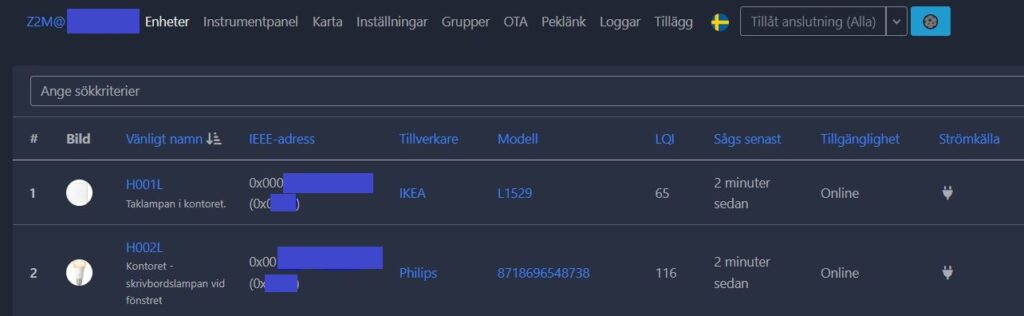
När det kommer till namnsättning av enheter så ska du troligen inte gå på det sätt vi valt här, men det kanske kan ge dig en idé på saker att ha i åtanke. Vi har valt den här namnsättningen för att det ska fungera i Grafana, node-red och Home Assistant. Det betyder som sagt inte att det kanske är den rätta standarden för dig.
Vi har valt att sätta en bokstav följt av tre siffor och en bokstav. Orsaken till att det är tre siffor är för att det blir enklare att göra filter i både grafana och Node-Red, vi skulle kunnat använda regular expressions för att uppnå samma resultat. Vi dokumenterar dessutom ID:t som zigbee enheten har tillsammans med vårt nya id, beskrivning och rum.
Bokstaven efter motsvarar vilken sensortyp det är. Och detta gjordes för att enklare kunna se i Zigbee2mqtt:s karta vilken typ av sensor som är vad.
Zigbee2Mqtt med Sonoff 3.0 stickan är än så länge det bästa vi testat på bloggen när det gäller att agera Zigbee kontroller! Den har stöd för alla konstiga enhetstyper vi har. Dessutom en möjlighet att hålla det lite frikopplat och fristående tack vare MQTT.
Sedan någon version tillbaka så exponerar nu Zigbee2Mqtt alla enheter i Home Assistants uppdateringslistan. Du kan dessutom uppdatera din enhet direkt genom att trycka uppdatera här med.
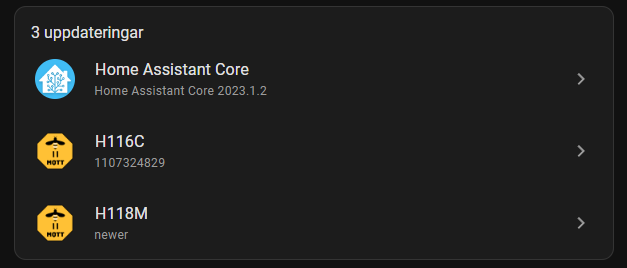
Vi hoppas med det här inlägget få upp ögonen för Zigbee2mqtt och tipsa om sätt att få ditt zigbee nät stabilt med.
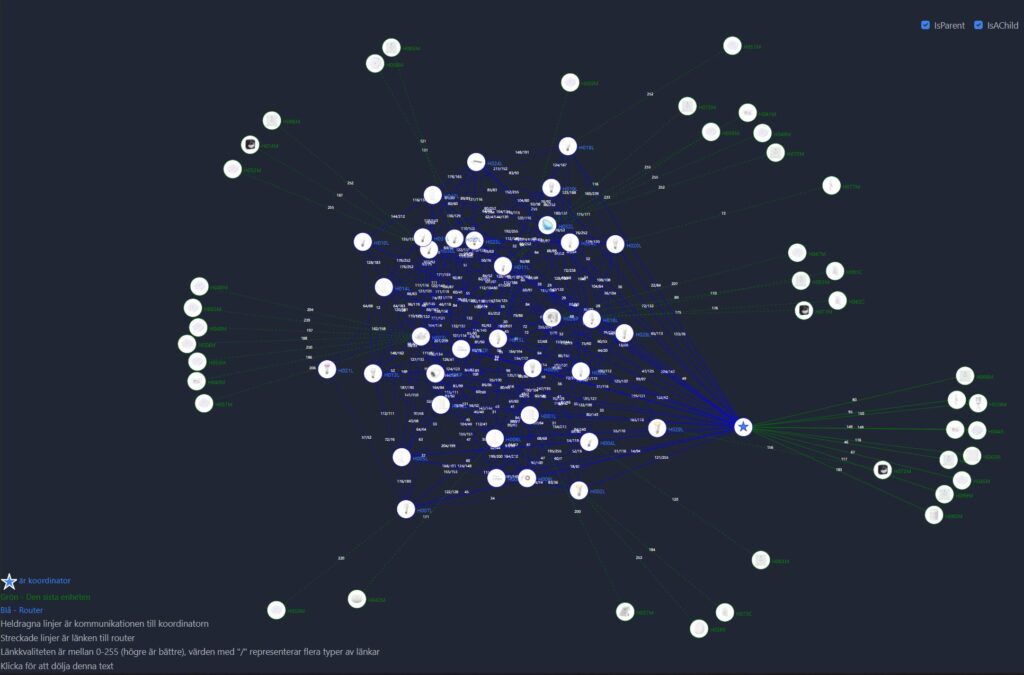
Vill du lära dig mer om smarta hem
och inte riskera missa några nyheter
från bloggen?
Prenumerera då på bloggen via mejl.
Är du nyfiken på vad mer för roligt jag delat här på bloggen
så kolla in den här sidan med sammanfattningar och filmer.

Omdöme
Automatiserar.se ger omdöme

I mitt test och vår nuvarande användning av Zigbee2mqtt så kan vi inte
annat än säg att det här är en av de främsta lösningarna för Zigbee
som vi ännu testat.
Integrationen med Home Assistant fungerar mycket bra och mjukvaran
uppdateras ständigt för att klara de absolut senaste sensorerna.
- Open Source och helt fristående lösning
- Fungerar tillförlitligt och ger dig stor frihet via MQTT
- Kräver dock en del att komma igång med, men när den väl
är igång så rullar det på av sig själv
Enheten rekommenderas av Automatiserar.se
Vill du hjälpa bloggen framåt? Här är några sätt som gör skillnad
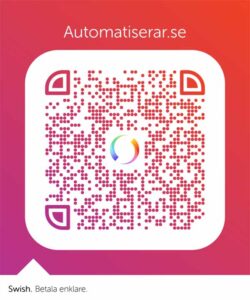
av bloggen via en Swish – 0705470065
Här kan du läsa mer om bloggens
kostnader.
Följ min resa till ett smartare hem via sociala medier
Gör som tusentals andra och prenumerera på bloggen via mejl! Du får den senaste infon om smarta hem som mejl vid publicering. Dessutom behöver inte längre hålla koll på bloggen för att hänga med när något nytt publiceras.
Då väljer du själv när du vill lära dig något nytt eller djupdyka i en ny teknik i mejlen.
Version av nuvarande Zigbee2mqtt installation
Vi inser att det här inlägget behöver hänga ihop på något sätt för att skapa något värde för dig som läser inlägget. Vi kommer därför försöka sammanfatta vilken version vi kör av vår Home Assistant installation och vilka eventuella problem vi upptäcker efter uppgraderingarna. Du kanske kan kommentera om du upplevt något som vi missat eller helt enkelt inte råkat ut för?
Den nuvarande installationen 1.35.3-1 upplever vi som mycket stabil i kombination med övriga versioner som du ser i listan nedan.
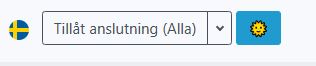
| Version av komponenterna | Version | Resultat |
| Home Assistant | 2024.5.2 | Inga problem efter uppgraderingen |
| Home Assistant | 2023.5.2 | Inga Problem efter uppgraderingen |
| Supervisor | 2022.12.1 | Inga problem efter uppgraderingen |
| Operating System | 9.4 | Inga problem efter uppgraderingen |
| Koordinatorrevision | 20220219 | Vi har ännu inte sett något behov att uppdatera (ännu) |
| Z-Wave JS to MQTT | 10.3.1 | Inga problem efter uppgraderingen |
| Zigbee2MQTT | 1.37.0 1.35.3-1 1.30.4-1 | 1.37.0 – Inga problem. Gränssnittet laddar inte alltid helt korrekt första gången, tryck på solen en gång för att växla läge så löser det sig. Inga problem efter uppgraderingen |
| Zigbee2mqtt | 1.29.1-1 | Aqara läckagesensorerna slutade rapportera temperatur. Aqara äldre rörelsesensor slutade rapportera temperatur. en av två TuYa WSD500A rapporterade offline efter 10 dagar, inkluderats igen. |
OBS – Alla länkar och referenser nedan går till externa sidor! Vi utgår utifrån versionen som nämns i tabellen ovan för HELA home assistant installationen.
| Namn | Modell | Firmware | Resultat |
| Xiaomi vibrationssensor | DJT11LM | OK | |
| IKEA FLOALT LED 30X30 | L1529 | 2.3.0.87 | OK |
| IKEA FLOALT LED 30X90 | L1528 | 2.3.0.87 | OK |
| Philips Hue Go | 7146060PH | 67.93.7 | OK |
| Hue LightStrip | 8718699703424 | 1.93.7 | OK |
| Hue Hue color ambiance E26/E27/E14 | 9290012573A | 1.88.1 | OK |
| Hue smart plug | 929002240401 | 1.93.6 | OK |
| Hue motion sensor | 9290012607 | 6.1.1.27575 | OK |
| Hue white ambiance E26/E27 | 8718696548738 | 1.88.1 | OK |
| Hue motion outdoor sensor | 9290019758 | 6.1.1.27575 | OK |
| TRADFRI shortcut button | E1812 | 2.3.080 | OK |
| Tuya Temperature & humidity sensor | WSD500A | – | 1 av 2 tappade kontakten efter senaste uppgraderingen, inkluderades igen för att se om det var något tillfälligt. Exponerar inte batterispänning längre. |
| Xiaomi Aqara water leak sensor | SJCGQ11LM | – | Slutade iom senaste 1.25.2-1 rapportera temperatur. Annars helt ok. |
| Moes | ZSS-ZK-THL | – | 1 av 3 rapporterar 0 temp & fuktighet i displayen. Detta gäller den som pratar direkt med zigbee stickan. De två övriga som meshar in fungerar perfekt. |
| SmartThings Motion sensor (2018 model) | IM6001-MTP01 | – | OK |
| IKEA – ASKVADER on/off switch | E1836 | 1.0.002 | OK |
| Xiaomi MiJia movement sensor | RTCGQ01LM | – | OK |
| STARKVIND Air purifier | E2007 | 1.0.033 | OK |
Så här upplever vi de olika sensorer vi för tillfället kör med vår installation
Vi har nu kört vår installation stabilt sedan versionen 1.25.2-1. Måste säga att bytet till Zigbee2Mqtt har än så länge varit mycket väl investerad tid.
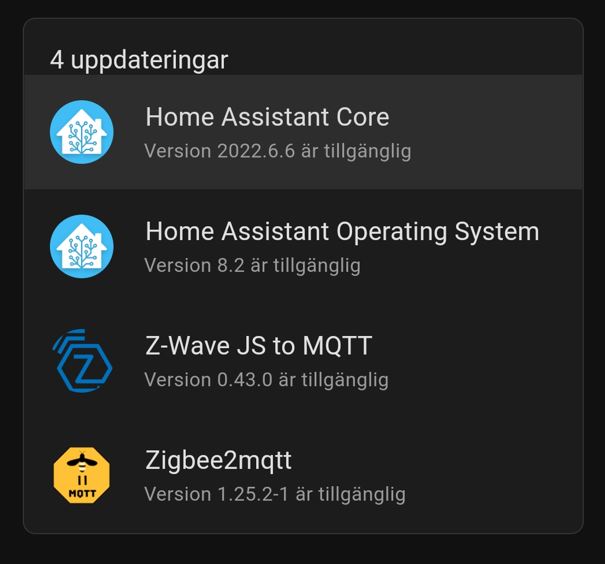

Att Vi har delat upp det på olika kontrollers som ( Homey ), ( Hue ), ( Deconz ), trådfri mm. Detta har inneburit en mängd olika Zigbee frekvenser i luften, utöver våra 2.4Ghz WIFI, vilket både stör och minskar räckvidden för Zigbee enheterna. Detta resulterar i högre batterikonsumtion på sensorerna. I och med projekten i trädgården så kan vi inte ha en halvbra Zigbee täckning länge på gården. Därav så vill vi bygga ett enda stort Mesh nät där alla Zigbee enheter hjälper till med täckningen.

Värt att veta om Zigbee2mqtt
När du kör igång med Zigbee2mqtt så se till att ha
en del tålamod med dig. Vi hade en del strul när vi först
började med Z2M, men så fort vi tagit oss förbi det så
har det fungerat mycket bra och vi har nästan alltid kunna använda
de senaste sensorerna när de släppts på marknaden.
Är Zigbee2mqtt något för dig?
Vad ska du tänka på eller fundera över innan du väljer?
- Vill du ha ditt Zigbee helt frikopplat från annat? Då är
Zigbee2mqtt rätt lösning att kolla vidare på. - Har du tiden att sätta dig in i den här tekniken? Om inte så kan
Home Assistants ZHM vara ett alternativ som är lättare.

Felsökning i Zigbee2mqtt
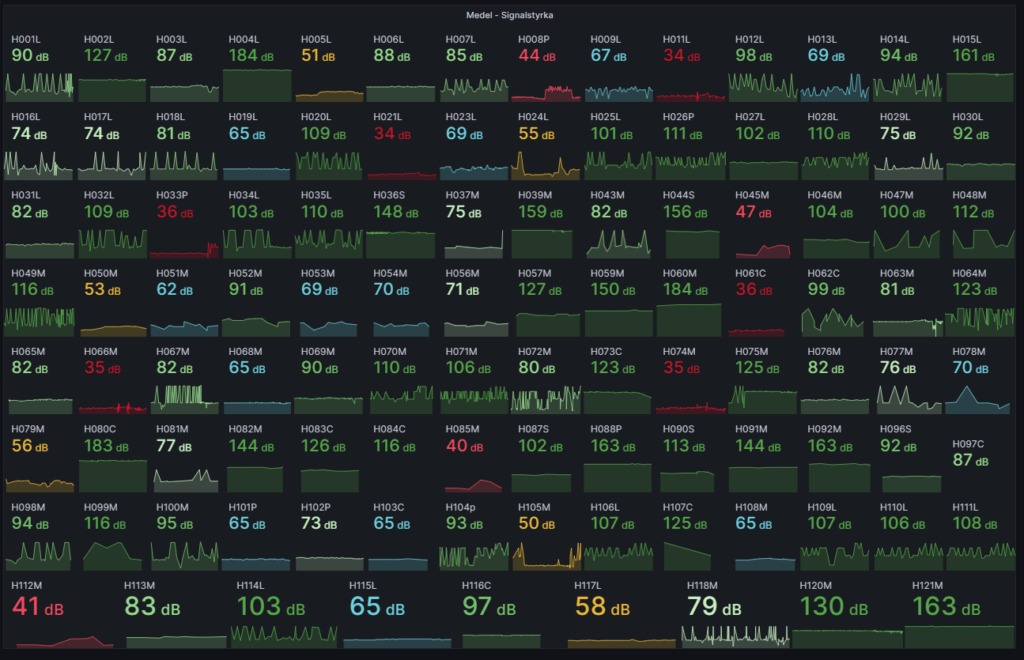
2023-05-16 – Vi skrev ett längre inlägg om hur du kan förbättra dina Zigbee Sensorers förutsättningar med Grafana.
Problemet vi löser med innehållet i inlägget är hur du felsöker sporadiskt fungerande Zigbee sensorer över tid. Vi hoppas du uppskattar innehållet och inspirerar dig att börja med ännu ett verktyg som kan förbättra din vardag och effektivisera dina hemautomationer. Inlägget utgår från Zigbee2MQTT, men oavsett kontroller så kan du tillämpa tekniken vi beskriver så länge du kan få ut signalstyrkan till MQTT eller InfluxDB.
För att ge en bättre förståelse för vilka problem vi initialt haft med vår Zigbee2mqtt så ska vi berätta hur felsökningen gått till och vilka problem vi haft. Resultatet blev att vi fått en bättre inblick i Zigbee och en rolig dashboard där vi ser signalstyrka över tid. Och för att inte skrämma någon så berodde detta på att vi startade igång vår installation lite för snabbt…
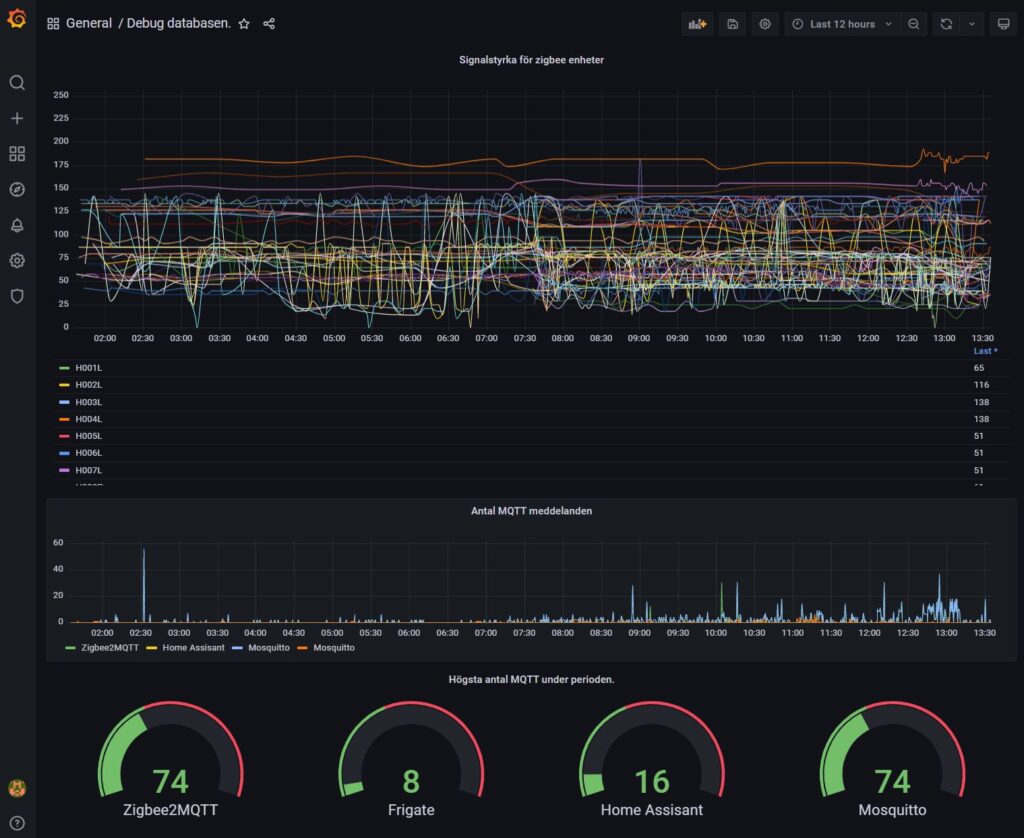
När vi initialt installerade vår Zigbee2mqtt så missade vi att i första uppstarten sätta en egen Zigbee kanal (blev default 11), vi missade att sätta ett annat pan id. Utöver det så blev det så att default nyckeln användes i vårt nät. Dessa faktorer var grunden till att vår installation fick en mängd skumma problem och fick sensorer som vi inte kände igen…
Om vi inte helt missat så sätts vid första uppstart en mängd inställningar för Zigbee2mqtt, vilket innebär att en fil skapas i mappen config\zigbee2mqtt med namnet coordinator_backup.json, så ändrar du vissa inställningar som kanal och nyckel så startar inte din Zigbee2mqtt längre. I loggfilen står det ett scriptfel och zigbee2mqtt boot loopar.
Osäker, men tror att i den version vi började med så fick vi bara ett scriptfel och sedan var det otydlig vad lösningen var. I senaste uppgraderingen så blev vi tvungen att testa att ändra en mängd inställningar bara för att se vad loggen säger. Och nu framgår det tydligt att coordinator_backup.json måste tas bort för att inställningen ska accepteras av din Zigbee2mqtt.
Men åter till den första installationen, vi valde att gå vidare och ignorerade att den inte bytt kanal och till vår egna nyckel. Vi tänkte att nyckeln bör vara randomiserad vid första uppstarten…. (ELLER?)….
Sagt och gjort så tog vi bort Philips Hue kontrollern, Ikea Trådfri, Deconz, Homey. Som du ser så fanns det MÅNGA Zigbee nät aktiva hemma, därav mycket störningar och ibland konstiga problem. Varje gång vi släckte en kontroller så flyttade vi enheterna från den. Viktigt här är att inkludera alla enheter med fast ström först! (Läs inkludera zigbee enheter).
När vi gjorde allt detta så kunde vi inte vara säker på att vi hittat alla enheter tyvärr ( vi har nu börjat dokumentera!!! ). Detta blev starten till namnsättning och dokumentation i OneNote (se namnsättning en bit upp). Vilket jag trodde var problemet då Zigbee enheter bara dök upp när jag inkluderade….

Det blev +70st Zigbee enheter som inkluderats innan jag var klar. Vilket kändes väldig mycket så här i efterhand! Men osäkerheten på om jag fått med alla enheter därigenom var stor…
Zigbee sensorer dyker upp i nätet
Som vi nämnde ovan så hade jag svårt att bekräfta att jag fått med alla enheter. Tack vare den stora blandningen av olika enheter så kunde jag inte heller avgöra vad som satt vart.
Men under tiden jag inkluderade enheter så fick jag plötsligt någon extra lampa som dök upp, dock inte som konfigurerad. Utan den dök upp som en Ikea lampa, men utan att den gick att styra. När jag tog bort den från mitt nät och började leta vart den satt så kunde jag inte hitta den… Så jag valde att plocka bort den tillfälligt, men efter en halv dag så dök den samt några till lampor upp igen. Började leta igenom alla lampor i huset för att förstå vilken lampa det var.

Till sist så fick jag ge upp, jag kunde inte hitta vart den lampan satt… För att addera till förvirringen så hade jag dessutom fått in några ikea fjärrkontroller, nu har jag några som ligger i en låda och ej används. Gav upp och ignorerade fjärrkontrollerna och lampan till sist.
Fördröjning av kommandon från zigbee2mqtt
Nu när nätet med +70 enheter var igång så började jag inkludera dessa i Home Assistant via integrationen för Mosquitto mqtt. jag valde den första gången att inte döpa om enheterna utan förlitade mig på ID:t som Zigbee2mqtt gett dom, något jag ändrade när jag började om den andra gången ( Läs om Namnsättning ).
Men när enheterna väl fanns kopplade mot rum i Home Assistant så fick jag där fördröjningar på mina kommandon, ibland så länge som 10 sekunder! Och jag kunde inte riktigt koppla det till något specifikt fel, när jag städade bort enheter i min Zigbee2mqtt som ej hade konfigurerats korrekt så blev det ”bra”. Dvs jag fick den stabilitet och snabbhet som jag ansåg möjligt.
Men efter en stund så blev det 5-10 sekunders fördröjning igen… Började då fundera på om det var för mycket på Mosquitto MQTT, tänkte att Frigate och home Assistant integrationen i kombination med Zigbee2mqtt blev för mycket…
Vilket gjorde att jag körde igång node-red, där skapade jag 4 separata lyssnare för min mosquitto MQTT (bilden nedan).
De topics jag valt att lyssna på är följande:
- Homeassistant/#
- Zigbee2mqtt/#
- Frigate/#
- #
Med dessa lyssnare så skapade jag ett flow som räknade antalet meddelanden varje sekund och skickar det värdet vidare till min InfluxDB. Den visualiserade jag sedan i Grafana. Jag kunde dock inte se några direkta fel eller att det var extremt stora mängder meddelanden som skickades i samband med att det blev en delay…
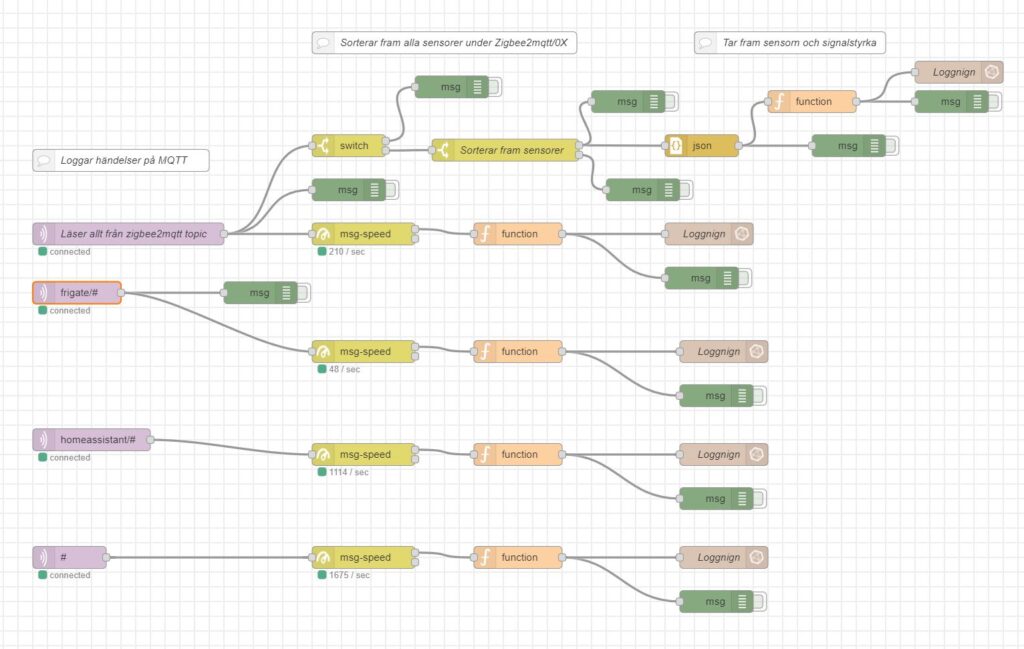
Nästa steg blev då att börja felsöka täckningen på mitt zigbee nät. Den karta som finns i Zigbee2mqtt ger en bra överblick, men den saknar spårbarhet över tid. Så jag valde att splitta topicen för Zigbee2mqtt/# i Node-Red, där gjorde jag ett filter som skickade vidare alla enheter som började på mina ID:n och hade en signalstyrka.
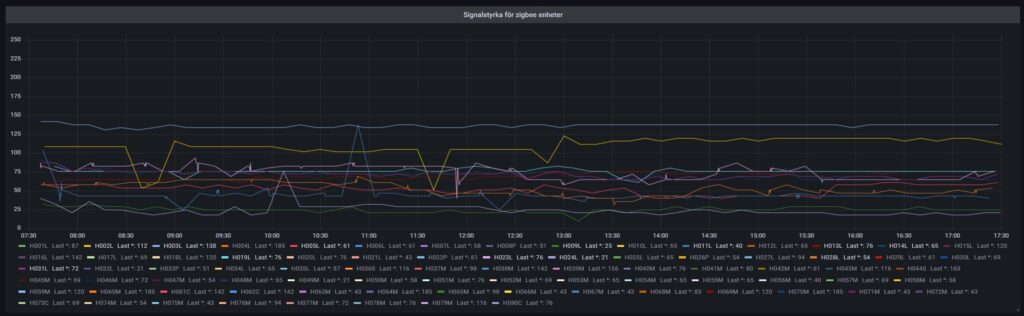
Med det flödet i node-red kunde jag nu både se antal meddelanden som skickades inom Mosquitto MQTT tillsammans med signalstyrkan för varje rapporterad sensor i Zigee2mqtt. Vilket nu gav mig möjlighet att i realtid se hur signalstyrkan för en viss enhet gick upp eller ner för varje anrop jag skickade…
Återigen så fanns det inte några problem med varken mitt Zigbee nät, Zigbee2mqtt, Mosquitto eller Home Assistant. Så den enda förklaringen för när mitt nät började strula var att nya enheter kom in.
Hittade till sist felet med hjälp av en granne

Efter att ha gett upp och väntat på att graferna i Grafana skulle ge några mönster så började jag diskutera med en granne några hus längre bort på gatan. Vi insåg att vi både körde just Zigbee2mqtt och att det varit konstigheter i hans nät med… Nu började det dyka upp en möjlig förklaring! Det kan ha varit så att även den installationen gjordes nästan i samma ordning. Dvs att installationen startades igång och då hamnade på default PAN id på kanal 11 och eventuellt att default nyckeln därigenom slog.
När vi började kolla så hade en del av mina sensorer:s id:n dykt upp i hans zigbee2mqtt, lika så den lampan och de fjärrkontroller som jag ej kunde hitta hemma hos mig fanns i hans installation.
Så troligen så fick hans utebelysning och min utebelysning kontakt ibland via zigbee nätet, och eftersom båda installationer av Zigbee2mqtt verkar ha fått default konfiguration så hittade enheterna in i varandras nät ibland!
Börja om från början
Med vetskapen om att vi eventuellt hade två installationer som indirekt krockat med varandra så började jag om med min installation av zigbee2mqtt IGEN.. +70 enheter att återställa igen. Men den här gången med följande ändringar:
- Permit_join: false
- Under advanced:
- Channel: (Den Zigbee kanal är mest ledig i ”luften”)
- Pan_id: (ett unikt ID, fuska inte här… det är inte värt det)
- Network_key: (lägg till en rad för rad)
För att sedan starta igång Zigbee2mqtt med den nya konfigurationen så behövde jag även ta bort coordinator_backup.json
Det som var bra var att enheternas förklaring fanns kvar när enheten väl dök upp. Nu passade jag även på att tillämpa min nya namnsättning. Sedan den här förändringen väl var gjord så har jag fått ett Zigbee nät som aggerar i realtid!
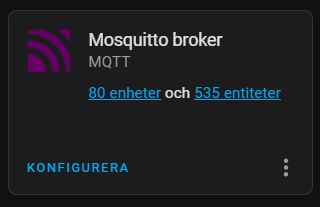
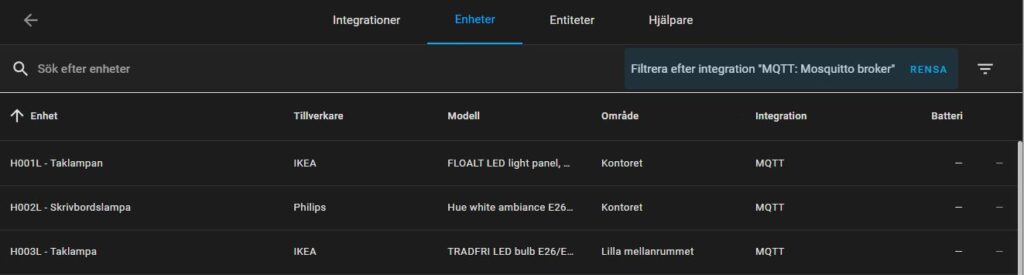
Tips på Zigbee Sensorer
Nu när du väl har sett allt vi upplevt med Zigbee2MQTT så börjar det bli dags att kolla på Zigbee Sensorer. Och här har vi en mängd tips att komma med, men vi försöker fokusera på de 3 vi just nu upplever som riktigt passande till Zigbee2MQTT.
Just Zigbee displayen hanterar larm direkt i enheten för hög och låg temperatur. Den har dessutom en Klocka som synkroniseras över Zigbee.
Loggboken
- 2025-01-26 – Förbereder inlägget för version 2.0x av Zigbee2mqtt. Inom kort kommer det en uppdatering med den informationen med.
- 2024-02-11 – Uppdaterat till 1.35.3-1 för att få full funktionalitet med lywsd03mmc sensorn i gränssnittet, lite problem med gränssnittet efter. Löses genom att trycka på solen en gång (växla mellan light / dark mode ).
- 2023-05-16 – Uppdaterar med en guide på hur du använder Grafana för att optimera ditt Zigbee-nätverks förutsättningar och felsöker sensorer.
- 2023-01-08 – Uppdaterar med information om skillnaden mellan versionerna på Sonoff E och P.
- 2022-05-15 – Publicerar inlägget, kommer fortsätta uppdatera det allt eftersom jag bygger upp min nya installation av Home Assistant.
- 2022-05-15 – Än så länge att det över förväntan, bra täckning och stöd för alla enheter vi använder oss av.
- 2022-05-15 – Att zigbee2Mqtt körs fristående i Home Assistant och integrerar via Mosquitto MQTT innebär att vi har en fristående men integrerad lösning. Vilket utifrån tidigare erfarenheter kan vara bra.
- 2022-05-14 – Vi har väldigt bra zigbee täckning, så bra täckning så att vi fick problem med en granne några hus nedanför oss (mer om detta i inlägget)
- 2022-04-30 – Påbörjat flytt till Zigbee2mqtt.
Så nu hoppas jag att mitt misstag och mitt tillvägagångssätt kanske kan hjälpa någon annan, i bästa fall att förhindra att problemet uppstår. Men har du redan råkat ut för det så har du nu lite tips på vad det kan vara. För det här har tagit mig någon vecka att komma fram till allt detta.. Men under tiden har jag lärt mig massor med nya saker om felsökning på MQTT, dessutom har jag fått snygga grafer på signalstyrka i mitt Zigbee nät 🙂
Vill du hjälpa bloggen framåt? Här är några sätt som gör skillnad
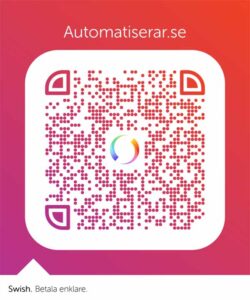
av bloggen via en Swish – 0705470065
Här kan du läsa mer om bloggens
kostnader.
Följ min resa till ett smartare hem via sociala medier
Gör som tusentals andra och prenumerera på bloggen via mejl! Du får den senaste infon om smarta hem som mejl vid publicering. Dessutom behöver inte längre hålla koll på bloggen för att hänga med när något nytt publiceras.
Då väljer du själv när du vill lära dig något nytt eller djupdyka i en ny teknik i mejlen.
Arkiv
2024-05-08, vi flyttar nu ned en massa material som vi anser är arkiverat, du kan fortfarande hitta en del relevant här, men tänk på att vi troligen inte uppdaterar den här biten eftersom den här arkiverad.
2023-10-27 – I samband med uppgradering till 1.33.1-1 så fick jag problem med både Lidl:s knappar och Philips Hues knappar. Dom började skicka ”null” värden. Den enda lösningen jag hittade utan att backa version var att exkludera knappen från mitt Zigbee nät och sedan inkludera den på nytt igen. När jag gav knappen samma namn igen som tidigare så fungerade alla Automationer i Home Assistant som innan. Osäker om detta bara var något i min installation eller om någon fler råkat ut för detta?
I dagsläget (2023-05) är Zigbee2mqtt den bästa och stabilaste lösningen vi hittat för Zigbee, dvs i kombination med Home Assistant! I det här inlägget hoppas vi kunna lyfta fram hur Zigbee2mqtt gick från att var helt ostabilt (för oss), till att vara den bästa Zigbee lösning vi testat i kombination med Home Assistant med 100+ enheter! Sedan April 2022 har vi nu kört det helt utan problem
Målet med Zigbee2mqtt
Målet blev nu att konsolidera alla Zigbee enheter i en enda kontrollenhet, samtidigt som vi tillför Zigbee knappar som är direktkopplade med belysningen. Att knapparna är direktkopplade med belysningen ska i teorin göra så att det räcker att Sonoff 3.0 Zigbee enheten har ström för att allt ska fungera.
Vi har alla Zigbee enheter i en enda kontrollenhet med dedikerad Zigbee kanal (vi valde till sist kanal 25). Genom att hålla oss på den kanalen så avaktiverar vi dessutom de tre högsta 2.4Ghz wifi kanalerna. Vilket bör minska störningarna som kan påverka vår Zigbee täckning.
Nu har vi i skrivande stund inte hunnit fram till alla knappar. Men det kommer en uppdatering av inlägget så fort vi är klar där med.
I samband med att vi gör den här flytten så har vi även installerat om hela vår Home Assistant. Inom kort hoppas vi på att hinna uppdatera dom guider vi skrivit sedan tidigare.
Ett bonusmål var att dokumentera inställningar och dessutom lösenord säkert! Över tid så har vi haft lite svårt att komma ihåg alla, så vi installerade en lokal KeyPass som vi nu använder för att dokumentera lösenorden (KeePass Password Safe – exern länk).
Resultatet med zigbee2mqtt
Det kanske mest intressanta för alla som hittat in till det här inlägget är väll ”Fungerar Zigbee2mqtt bra?”.
Och svaret är JA! – Men EFTER att vi löste alla problem vi själv skapade, några väldigt små missar initialt ställde till det senare. Vi är nöjd med hur pass enkelt Zigbee2mqtt faktiskt är när du väl fått igång grunderna. Att vi dessutom får möjlighet att uppdatera firmware i enheterna via ett klick i gränssnittet var en bonus!

Några av de specialenheter vi haft liggande under mycket lång tid var dessa två:


När vi sedan får in enheterna i Home Assistant så väljer vi att behålla ID:t och sedan ett streck, efter det så har jag nu skrivit ut sensortypen eller specialfallet. Detta gör att det blir enklare att i Home Assistants gränssnitt söka fram sensorn i gränssnittet.

I mer än 10 år har Markus Jakobsson delat med sig av erfarenhet inom smarta hem på bloggen. Markus har testa det mesta och lärt sig massor på vägen, kunskaper och erfarenheter han delat med dig här på bloggen.
Favoriter inom smarta hem just nu:
Xiaomi Mi Flora
Raspberry Pi 5
Homey
Home Assistant
Displayen LYWSD03MMC
Hoppas du uppskattade innehållet och fick nytta kunskapen vi delat med oss på Automatiserar.se.
Stort tack för att du tog dig tid att läsa vårt inlägg.
Med vänliga hälsningar Markus Jakobsson
Allt går att automatisera!
Vill du lära dig mer om smarta hem
och inte riskera missa några nyheter
från bloggen?
Prenumerera då på bloggen via mejl.
Är du nyfiken på vad mer för roligt jag delat här på bloggen
så kolla in den här sidan med sammanfattningar och filmer.
Kommentarer
23 svar till ”Kom igång med Zigbee2mqtt på Home Assistant”
Huuuaaa vad jag blev avskräckt att börja med Home Assistant efter att ha läst artikeln 🙂 Efter att ha tittat på flera videos för att komma igång med HA så blir jag nu väldigt skeptiskt till att jag klarar av det 🙂
Men denna artikel sparas tills jag får problem.
Det finns många olika nivåer du kan välja att komma igång med. Men förstår precis vad du menar, det är orsaken till att jag delar med mig av mina erfarenheter så andra slipper samma jobbiga resa som jag ibland haft 🙂
Vill du enkelt komma igång med zigbee och home assistant så kan du fundera på att begränsa mängden olika märken du börjar med. Då kan du nyttja en färdig hubb ( philips hue eller trådfri kanske ), och enkelt få in dom i Home assistant. Då är det plug and play. Men vill du gå någon nivå djupare och få stöd för fler enheter så väljer du en conbee 2 zigbee sticka. Då är det några klick till, men fortfarande inte allt för komplicetat.
Väljer du däremot att ligga i framkant och ständigt vill testa nya sensorer så är det zigbee2mqtt som är den lösning som jag tycker verkar mest lovande idag .
Så fundera på att börja i etapper, Home Assistant är plug and play idag efter du gjort installationen. Kan varmt rekommendera den utifrån hur mycket som händer inom projektet. Men det går att få hur avancerat som helst med, vilket kan vara skrämmande och avskräckande.
// Markus
Guiden och filmerna har varit bra, men ändå får jag det inte att fungera. 🙁
Jag kommer hela vägen fram så att zigbee2mqtt fungerar, men jag får inte in/upp några sensorer. Men när jag klickar på ”tillåt anslutningar” så dyker inga upp…
Om jag avinstallerar zigbee2mqtt för att börja om, måste jag då gå in och ta bort skrivningar i configuration.yaml eller liknande?
Hmm, kolla om du ser några konstigheter i loggen för zigbee2mqtt, brukar stå om den tex har problem att identifiera Zigbee stickan där. Vilken typ av sensor försöker du inkludera?
Hej,
Går det att få till Meashing i Zigbee på samma sätt som i Zwave? Dvs att nätverket självt väljer väg mellan de strömförsörjda noderna. Kör Zha idag och där behöver jag manuellt lägga till eneheterna till varandra.
Hej
Zigbee fungerar på liknande sätt som zwave, dvs du kan använda strömförsörja enheter för att förlänga räckvidden på ditt Zigbee nät. Det kräver en del jobb för att få riktigt stabilt dock, mycket på grund av att du kan ha överlappande frekvenser till 2.4Ghz wifi.
Har inte testat zha själv så kan tyvärr inte svara på hur den beter sig, men det kanske nån som läser det här kan? (De borde vara automatiskt, men är det aqara enheter du har problem med så är det pga att dom inte fullt ut följer standarden )
// Markus
Hej och tack för en toppenbra artikel! Gällande namnsättningen ni använt och exempelvis H001L. Siffrorna 001 är ju löpnumret och L i detta fall sensortypen lampa. Men vad står första bokstaven H för?

Hej och tackar!
H stod för första bokstaven på lösningen Home Assistant. Men när vi började med ”Homey” strax efter så föll den principen hemma Men det är bara ett problem om du gör som oss och har flera kontrollers.
// Markus
Hej,
tack för bra och intressant artikel.
Har nu kommit så långt att jag ska editera configuration.yaml för Zigbee2MQTT men problemet är att varje gång jag startar tillägget så skriver den över config filen.. Vad beror det på och hur undviker man det?
Kör HA på vm i vmware på en windows burk.
Tackar
Låter skumt, startar zigbee2mqtt som den ska så du får igång gränssnittet korrekt?Läs den delen jag nämner om att sätta en egen Zigbee nyckel, samt har du hamnat i något mellanläge så kan du även behöva ta bort den här filen innan du startar upp med en egen ny config:
coordinator_backup.jsonOk, tack för tipset.
Men jag har inte kunnat bestämma mig hur man ska installera ha smidigast. Efter att ha provat flera vm på Windows både hyper-v, vmware och även Ubuntu så provar jag nu att installera ha os direkt på en hårddisk. Verkar vara ha os som gäller om man vill kunna utnyttja all funktionalitet och förhoppningsvis blir det lättare att få till det med sonoff zigbee USB dongle också.
Ja det är nog ett klokt val att dedikera en hårdvara och undvika så mycket kringliggande som de går.
Har själv kört en dedikerad Intel nuc för Home Assistant. Sen kör jag en rpi för bloggens Home Assistant.
Båda dessa har snurrat på väldigt stabilt och sällan (peppar peppar) som kringutrustning via usb strular
// Markus
Hej,
Jag använder i vanliga fall ZHA och en Conbee II-sticka, men har nyligen börjat använda Sonoff och Zigbee2MQTT för de produkter som inte fungerar med ZHA.
En sådan produkt är en Zigbee varvtalsregulator till en fläkt, modell T2-Z67 från Lerlink.
I Zigbee2MQTT går det utmärkt att slå på och av (state) och att ändra till någon av de fem hastigheterna (fan speed) samt att ange nedräkningstid (countdown).
I kontroll-kortet i MQTT- integrationen i HA syns dock bara fan speed och countdown. Jag kan alltså i HA reglera fläkthastigheten, men inte slå på eller av.
Skulle behöva tips om hur man fixar detta. Skulle gissa på att det är någon som görs i config/zigbee2mqtt/configuration.yaml.
Det finns kanske fler som har liknande problem?
//MatsHej, tack för väldigt bra beskrivningar och guider. Jag håller på att byta från connbee till zigbee2mqtt och det verkar ju lovande. Men en grej som jag inte riktigt får att lira är att kunna använda vanliga ikea on/off switchar ? är detta nått du också stött på ? man vill ju enkelt kunna knyta dessa till en device, eller en grupp för att tända och släcka, eller att dimma. Det finns beskrivet lite om man googlar problemet, att man skall motionera knappen under tiden man kör BIND. men jag får inte till det ? har du nån koll ?
För att uppdatera firmware på Sonoffs sticka kan jag rekommendera den här webbsidan, som gör processen otroligt enkelt! Använd en Chrome-baserad webbläsare, stoppa in stickan i datorn, klicka connect, uppdatera – klart!
https://darkxst.github.io/silabs-firmware-builder/
Det där såg väldigt smidigt ut jämfört med den tidigare tekniken! Ser ut att vara liknande sätt som vi använder när vi flashar Bluetooth sensorer till Zigbee.
Ska testa den där på en sonoff sticka sen och se om det fungerar som tänkt.
Stort tack för tipset
// Markus
Hejsan, tack för en trevlig guide! Hur bygger man enklast ut Zigbee-nätet? Mina servrar sitter i en ekonomibyggnad cirka 50m från bostadshuset vilket jag misstänker blir ett problem? Allt jag kör i HA idag kommunicerar över wifi vilket kan vara rätt begränsande när det kommer till produktval..

Hej och tackar.
Det enklaste sättet är att du sätter upp belysning med Zigbee, Philips Hue har fungerat mycket bra för mig. Speciellt när det gäller att mesha för att få ihop olika byggnader och förlänga nätet.
Så börja och kolla om det kan vara en vettig lösning.
// Markus
Hej Markus.
Jag sitter med mitt ZHA och är sugen på att gå över till Zigbee2mqtt.
Jag har nu skaffat en ny Sonoff dongel för att om det går, köra dubbla nät. Och sedan plocka över enheterna en i taget.
Kommer det att funka? eller blir det krock i HomeAsistant?
Bille
Hej
Tror det borde fungera eftersom zigbee2mqtt kör mqtt och är en egen integration. Däremot så måste du nog sätta stickorna en bit från varandra och se till så du väljer olika Zigbee kanaler.Nu är det här något jag inte testat själv så kan inte garantera att det fungerar i praktiken, så testar du så skriv gärna hur det gått
// MarkusFungerar bara fint, så har jag kört i allafall.
Hej,
tack för en intressant och detaljerad artikel 🙂
Jag undrar öven en sak, om ni nu avvecklade Philips Hue, betyder det att alla lapmpor styrs fullt ut via HA? Jag tänker på byta färger, sätta scener, av/på beroende på solen etc.
Mvh Emil
Hej & tackar
Jag valde att avveckla Hue hubben eftersom jag har över 50 enheter och dessutom behov av mesh för mina sensorer.
Kan via zigbee2mqtt styra både färg och temperatur på hur lamporna. Och Zigbee2mqtt styr jag sedan via Home Assistant och node-red.Om du inte har problem med Zigbee täckning eller mindre än 50 enheter så går det att fortsätta använda hur bryggan och integrera den med.
// Markus
Taggar:
Gör ditt hem Smartare med några av dessa tillbehör
Jag har testat många enheter som gör min vardag lite enklare och smartare, vissa bra och vissa mindre bra. Många är helt vanliga enheter som fått smarta funktioner eller tekniker installerad. Något som jag sedan försöker använda för att göra familjens vardag enklare och vårt hem smartare. Är du intresserad av att se vad du kan göra med dessa enheter så klicka på bilden för att läsa mer om hur vi upplever den.

Inside The Box

(Slutar snart att supportas)

med UV ljus & en fläkt?

luftkvalitén med IKEA
Starkvind

Sensibo Air

Sensibo Pure

med 4X USB laddare


ute med GiEX

Till en lokal MQTT

med OpenMQTTGateway

vågen Mi Smart Scale 2

hjälper dig spara energi

siren och dörrklocka

mycket prisvärd kamera

element med Tado

vattenavstängaren
Knycklan från IKEA

switch från Tp-Link för att
driva dina kameror

HC801A för att
övervaka sommarstugan?

siren och ringklocka?
Kolla då Moes Siren

våtrumsfläkt

3D-Designer och skriv ut



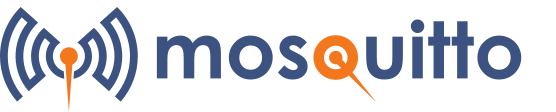









Lämna ett svar